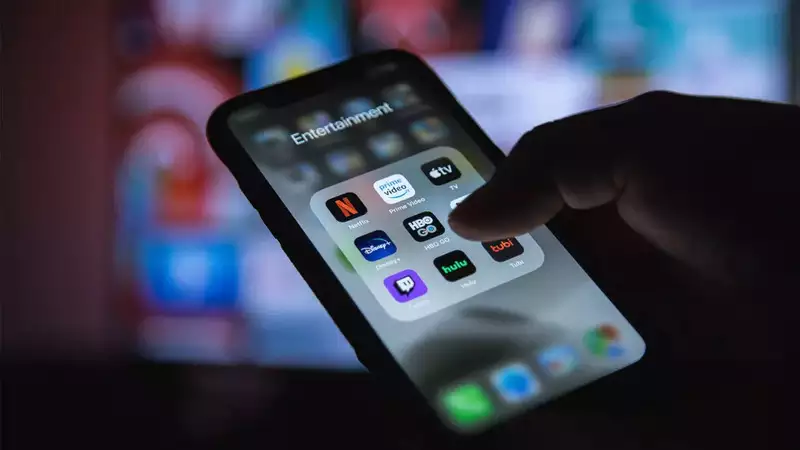
क्या आप छोटी iPhone स्क्रीन पर फिल्में और टीवी शो देखकर थक गए हैं? क्या आप बिना किसी परेशानी के बड़ी स्क्रीन पर अपनी पसंदीदा सामग्री का आनंद लेना चाहते हैं? यदि हाँ, तो आप सही जगह पर आये हैं। इस लेख में, हम आपको केवल कुछ सरल चरणों में iPhone को Roku TV पर मिरर करने के बारे में मार्गदर्शन देंगे।
रोकू स्क्रीन मिररिंग क्या है?
Roku स्क्रीन मिररिंग एक ऐसी सुविधा है जो उपयोगकर्ताओं को अपने Roku TV पर अपने स्मार्टफोन, टैबलेट या कंप्यूटर की स्क्रीन साझा करने की अनुमति देती है। यह उपयोगकर्ताओं को केबल या अतिरिक्त हार्डवेयर की आवश्यकता के बिना अपने मोबाइल उपकरणों से फोटो, वीडियो, गेम और अन्य सामग्री को बड़ी स्क्रीन पर प्रदर्शित करने में सक्षम बनाता है।
रोकू स्क्रीन मिररिंग मिराकास्ट मानक का उपयोग करती है, जो वाई-फाई एलायंस द्वारा विकसित एक वायरलेस डिस्प्ले मानक है। मिराकास्ट उपकरणों को इंटरनेट कनेक्शन की आवश्यकता के बिना वाई-फाई डायरेक्ट पर सामग्री को एक दूसरे से कनेक्ट करने और स्ट्रीम करने में सक्षम बनाता है। इसका मतलब यह है कि Roku स्क्रीन मिररिंग तब भी काम करती है जब कोई वाई-फाई नेटवर्क उपलब्ध न हो।
Roku स्क्रीन मिररिंग Roku TV, Roku स्ट्रीमिंग स्टिक और Roku Express सहित सभी Roku स्ट्रीमिंग डिवाइस पर समर्थित है। हालाँकि, सभी स्मार्टफ़ोन, टैबलेट और कंप्यूटर स्क्रीन मिररिंग का समर्थन नहीं करते हैं। Roku स्क्रीन मिररिंग का उपयोग करने के लिए, आपका मोबाइल डिवाइस या कंप्यूटर मिराकास्ट मानक के अनुकूल होना चाहिए।
स्क्रीन मिररिंग के अलावा, Roku अन्य वायरलेस डिस्प्ले तकनीकों जैसे Google के Chromecast और Apple के AirPlay 2 का भी समर्थन करता है। इन तकनीकों के साथ, उपयोगकर्ता वाई-फाई या ब्लूटूथ का उपयोग करके अपने मोबाइल उपकरणों से सामग्री को अपने Roku TV पर स्ट्रीम कर सकते हैं।
कुल मिलाकर, Roku स्क्रीन मिररिंग एक सुविधाजनक और उपयोग में आसान सुविधा है जो उपयोगकर्ताओं को अतिरिक्त हार्डवेयर या केबल की आवश्यकता के बिना बड़ी स्क्रीन पर अपनी पसंदीदा सामग्री का आनंद लेने की अनुमति देती है। चाहे आप फिल्में स्ट्रीम करना चाहते हों, गेम खेलना चाहते हों, या अपने दोस्तों और परिवार को तस्वीरें दिखाना चाहते हों, Roku स्क्रीन मिररिंग ने आपको कवर कर लिया है।
Roku TV पर iPhone को स्क्रीन मिरर कैसे करें
स्क्रीन मिररिंग आपके iPhone स्क्रीन को आपके Roku TV के साथ साझा करने का एक सरल और प्रभावी तरीका है। iPhone को Roku TV पर मिरर करने का तरीका जानने के लिए नीचे दिए गए चरण-दर-चरण मार्गदर्शिका का पालन करें।
चरण 1: अपने iPhone और Roku TV को एक ही वाई-फ़ाई नेटवर्क से कनेक्ट करें
अपने iPhone को अपने Roku TV पर मिरर करने के लिए पहला कदम यह सुनिश्चित करना है कि दोनों डिवाइस एक ही वाई-फाई नेटवर्क से जुड़े हैं। यदि आपका iPhone और Roku TV एक ही नेटवर्क से कनेक्ट नहीं हैं, तो आप स्क्रीन मिरर नहीं कर पाएंगे।
चरण 2: अपने Roku TV पर स्क्रीन मिररिंग सक्षम करें
अपने Roku TV पर स्क्रीन मिररिंग सक्षम करने के लिए, इन कदमों का अनुसरण करें:
- अपने Roku रिमोट पर होम बटन दबाएं।
- सेटिंग्स > सिस्टम > स्क्रीन मिररिंग पर जाएँ।
- स्क्रीन मिररिंग मोड का चयन करें और इसे प्रॉम्प्ट पर सेट करें।
- सेटिंग्स मेनू पर वापस जाएं और स्क्रीन मिररिंग डिवाइस चुनें।
- अपनी पसंद के आधार पर, हमेशा अनुमति दें या हमेशा संकेत दें का चयन करें।
चरण 3: अपने iPhone पर नियंत्रण केंद्र खोलें
कंट्रोल सेंटर खोलने के लिए अपने आईफोन स्क्रीन के ऊपरी-दाएं कोने से नीचे स्वाइप करें।
चरण 4: स्क्रीन मिररिंग पर टैप करें
कंट्रोल सेंटर में स्क्रीन मिररिंग आइकन पर टैप करें। आपका iPhone आस-पास के उन डिवाइसों को खोजना शुरू कर देगा जो स्क्रीन मिररिंग का समर्थन करते हैं।
चरण 5: अपना Roku TV चुनें
उपलब्ध उपकरणों की सूची से अपना Roku TV चुनें। यदि आपका Roku TV दिखाई नहीं दे रहा है, तो सुनिश्चित करें कि आपका iPhone और Roku TV एक ही वाई-फाई नेटवर्क से जुड़े हैं।
चरण 6: पिन दर्ज करें
संकेत मिलने पर आपके Roku TV स्क्रीन पर दिखाई देने वाला पिन दर्ज करें। यह सुनिश्चित करना है कि आप सही डिवाइस से कनेक्ट हो रहे हैं।
चरण 7: स्क्रीन मिररिंग प्रारंभ करें
एक बार जब आप सही पिन दर्ज कर लेंगे, तो आपके iPhone की स्क्रीन आपके Roku TV पर मिरर होने लगेगी। अब आप बड़ी स्क्रीन पर वीडियो, फ़ोटो और अन्य सामग्री स्ट्रीम करने का आनंद ले सकते हैं।
रोकू पर मिररिंग कैसे सेट करें
आपके Roku TV पर मिररिंग सेट करना एक सरल प्रक्रिया है जिसे कुछ ही चरणों में किया जा सकता है। Roku पर मिररिंग कैसे सेट करें, यह जानने के लिए नीचे दी गई मार्गदर्शिका का पालन करें।
चरण 1: सुनिश्चित करें कि आपका डिवाइस Roku स्क्रीन मिररिंग के साथ संगत है
अपने Roku TV पर मिररिंग सेट करने से पहले, सुनिश्चित करें कि आपका डिवाइस Roku स्क्रीन मिररिंग के साथ संगत है। आपका डिवाइस एंड्रॉइड 4.2 या उच्चतर, विंडोज 8.1 या उच्चतर, या विंडोज फोन 8.1 या उच्चतर पर चलना चाहिए। यदि आपका उपकरण इन आवश्यकताओं को पूरा करता है, तो अगले चरण पर आगे बढ़ें।
चरण 2: अपने Roku TV पर स्क्रीन मिररिंग सक्षम करें
अपने Roku TV पर स्क्रीन मिररिंग सक्षम करने के लिए, इन कदमों का अनुसरण करें:
- अपने Roku रिमोट पर होम बटन दबाएं।
- सेटिंग्स > सिस्टम > स्क्रीन मिररिंग पर जाएँ।
- स्क्रीन मिररिंग मोड का चयन करें और इसे प्रॉम्प्ट पर सेट करें।
- सेटिंग्स मेनू पर वापस जाएं और स्क्रीन मिररिंग डिवाइस चुनें।
- अपनी पसंद के आधार पर, हमेशा अनुमति दें या हमेशा संकेत दें का चयन करें।
चरण 3: अपने डिवाइस को अपने Roku TV से कनेक्ट करें
एक बार जब आप अपने Roku TV पर स्क्रीन मिररिंग सक्षम कर लेते हैं, तो यह आपके डिवाइस को कनेक्ट करने का समय है। ऐसे:
- अपने डिवाइस पर, सेटिंग्स > डिस्प्ले > कास्ट स्क्रीन पर जाएं।
- उपलब्ध उपकरणों की सूची से अपना Roku TV चुनें।
- संकेत मिलने पर आपके Roku TV स्क्रीन पर दिखाई देने वाला पिन दर्ज करें। यह सुनिश्चित करना है कि आप सही डिवाइस से कनेक्ट हो रहे हैं।
चरण 4: मिररिंग प्रारंभ करें
एक बार जब आप सही पिन दर्ज कर लेंगे, तो आपके डिवाइस की स्क्रीन आपके Roku TV पर मिरर होने लगेगी। अब आप बड़ी स्क्रीन पर वीडियो, फ़ोटो और अन्य सामग्री स्ट्रीम करने का आनंद ले सकते हैं।
चरण 5: अपने डिवाइस को डिस्कनेक्ट करें
अपने डिवाइस को अपने Roku TV से डिस्कनेक्ट करने के लिए, बस अपने डिवाइस से कास्टिंग बंद करें।
वाईफाई के बिना आईफोन को रोकू टीवी पर कैसे मिरर करें 2
यदि आप वाईफाई का उपयोग किए बिना अपने iPhone को अपने Roku TV पर मिरर करने का कोई तरीका ढूंढ रहे हैं, तो कुछ तरीके हैं जिन्हें आप आज़मा सकते हैं। विचार करने के लिए यहां कुछ विकल्प दिए गए हैं:
विधि 1: लाइटनिंग डिजिटल एवी एडाप्टर का उपयोग करें
बिना वाईफाई के अपने iPhone को अपने Roku TV पर मिरर करने का एक विकल्प लाइटनिंग डिजिटल AV एडाप्टर का उपयोग करना है। यह एडाप्टर आपको HDMI केबल का उपयोग करके अपने iPhone को अपने Roku TV से कनेक्ट करने की अनुमति देता है। यहां इसे सेट अप करने का तरीका बताया गया है:
- HDMI केबल के एक सिरे को एडॉप्टर में और दूसरे सिरे को अपने Roku TV पर उपलब्ध HDMI पोर्ट में प्लग करें।
- लाइटनिंग डिजिटल AV एडाप्टर को अपने iPhone से कनेक्ट करें।
- अपने Roku TV पर उपयुक्त HDMI इनपुट का चयन करें।
- आपके iPhone की स्क्रीन अब आपके Roku TV पर प्रतिबिंबित होनी चाहिए।
विधि 2: एप्पल टीवी का उपयोग करें
अपने iPhone को बिना वाईफाई के अपने Roku TV पर मिरर करने का एक अन्य विकल्प Apple TV का उपयोग करना है। हालाँकि इसके लिए अतिरिक्त हार्डवेयर की आवश्यकता होती है, लेकिन यदि आपके पास पहले से ही Apple TV है या आप अधिक स्थायी समाधान की तलाश में हैं तो यह एक अच्छा विकल्प है। यहां इसे सेट अप करने का तरीका बताया गया है:
- HDMI केबल का उपयोग करके अपने Apple TV को अपने Roku TV से कनेक्ट करें।
- अपने iPhone और Apple TV को एक ही वाईफाई नेटवर्क से कनेक्ट करें।
- नियंत्रण केंद्र तक पहुँचने के लिए अपने iPhone की स्क्रीन के नीचे से ऊपर की ओर स्वाइप करें।
- स्क्रीन मिरर टैप करें।
- उपलब्ध उपकरणों की सूची से अपना ऐप्पल टीवी चुनें।
- आपके iPhone की स्क्रीन अब आपके Roku TV पर प्रतिबिंबित होनी चाहिए।
विधि 3: व्यक्तिगत हॉटस्पॉट का उपयोग करें
यदि आपके पास वाईफाई तक पहुंच नहीं है लेकिन आपके पास सेलुलर डेटा प्लान है, तो आप अपने Roku TV से कनेक्ट करने के लिए अपने iPhone की व्यक्तिगत हॉटस्पॉट सुविधा का उपयोग कर सकते हैं। इसे कैसे सेट करें यहां बताया गया है:
- अपने iPhone पर, सेटिंग्स > पर्सनल हॉटस्पॉट पर जाएं।
- व्यक्तिगत हॉटस्पॉट चालू करें और अपने Roku TV को नेटवर्क से कनेक्ट करें।
- नियंत्रण केंद्र तक पहुँचने के लिए अपने iPhone की स्क्रीन के नीचे से ऊपर की ओर स्वाइप करें।
- स्क्रीन मिरर टैप करें।
- उपलब्ध उपकरणों की सूची से अपना Roku TV चुनें।
- आपके iPhone की स्क्रीन अब आपके Roku TV पर प्रतिबिंबित होनी चाहिए।
अक्सर पूछे जाने वाले प्रश्न: iPhone को Roku TV पर कैसे मिरर करें
प्रश्न: क्या मैं वाईफाई का उपयोग किए बिना अपने iPhone को अपने Roku TV पर मिरर कर सकता हूं?
A: हां, आप बिना वाईफाई के अपने iPhone को अपने Roku TV पर मिरर करने के लिए लाइटनिंग डिजिटल AV एडाप्टर, Apple TV या अपने iPhone के पर्सनल हॉटस्पॉट फीचर का उपयोग कर सकते हैं।
प्रश्न: रोकू स्क्रीन मिररिंग क्या है?
A: Roku स्क्रीन मिररिंग एक ऐसी सुविधा है जो आपको अपने स्मार्टफोन, टैबलेट या कंप्यूटर की स्क्रीन को अपने Roku TV पर मिरर करने की अनुमति देती है। इससे आप अपने डिवाइस की सामग्री को बड़ी स्क्रीन पर देख सकते हैं।
प्रश्न: क्या मुझे अपने iPhone को अपने Roku TV पर मिरर करने के लिए किसी विशिष्ट ऐप का उपयोग करने की आवश्यकता है?
A: नहीं, आपको अपने iPhone को अपने Roku TV पर मिरर करने के लिए किसी विशिष्ट ऐप का उपयोग करने की आवश्यकता नहीं है। आप अपने Roku TV से कनेक्ट करने के लिए अपने iPhone पर अंतर्निहित स्क्रीन मिररिंग सुविधा का उपयोग कर सकते हैं।
निष्कर्ष:
अपने iPhone को अपने Roku TV पर मिरर करना बड़ी स्क्रीन पर अपनी पसंदीदा सामग्री का आनंद लेने का एक शानदार तरीका है। जबकि वाईफाई आपके डिवाइस को कनेक्ट करने का सबसे आसान तरीका है, ऐसे कई तरीके हैं जिनका उपयोग आप बिना वाईफाई के अपने iPhone को अपने Roku TV पर मिरर करने के लिए कर सकते हैं। चाहे आप लाइटनिंग डिजिटल एवी एडाप्टर, ऐप्पल टीवी, या अपने आईफोन की व्यक्तिगत हॉटस्पॉट सुविधा का उपयोग करना चुनते हैं, आप अपने रोकू टीवी पर अपने आईफोन की स्क्रीन का आनंद ले सकते हैं। तो, इनमें से किसी एक तरीके को आज़माएं और आज ही बड़ी स्क्रीन पर अपनी सामग्री का आनंद लेना शुरू करें।
- एसईओ संचालित सामग्री और पीआर वितरण। आज ही प्रवर्धित हो जाओ।
- प्लेटोब्लॉकचैन। Web3 मेटावर्स इंटेलिजेंस। ज्ञान प्रवर्धित। यहां पहुंचें।
- स्रोत: https://www.techpluto.com/how-to-mirror-iphone-to-roku-tv/
- :है
- $यूपी
- 1
- 7
- 8
- a
- योग्य
- पहुँच
- इसके अलावा
- अतिरिक्त
- सब
- संधि
- की अनुमति देता है
- पहले ही
- हमेशा
- और
- एंड्रॉयड
- अन्य
- अनुप्रयोग
- Apple
- सेब टीवी
- उपयुक्त
- हैं
- लेख
- AS
- AV
- उपलब्ध
- वापस
- BE
- नीचे
- बड़ा
- ब्लूटूथ
- तल
- में निर्मित
- बटन
- by
- केबल
- केबल
- कर सकते हैं
- केंद्र
- चुनें
- कैसे
- संगत
- पूरा
- कंप्यूटर
- कंप्यूटर्स
- निष्कर्ष
- जुडिये
- जुड़ा हुआ
- कनेक्ट कर रहा है
- संबंध
- विचार करना
- सामग्री
- नियंत्रण
- सुविधाजनक
- कोना
- कवर
- तिथि
- निर्भर करता है
- विकसित
- युक्ति
- डिवाइस
- डिजिटल
- प्रत्यक्ष
- डिस्प्ले
- dont
- नीचे
- सबसे आसान
- आसान करने के लिए उपयोग
- प्रभावी
- सक्षम
- सक्षम
- सक्षम बनाता है
- का आनंद
- सुनिश्चित
- दर्ज
- घुसा
- और भी
- व्यक्त
- परिवार
- पसंदीदा
- Feature
- कुछ
- प्रथम
- का पालन करें
- के लिए
- मित्रों
- से
- Games
- देना
- Go
- अच्छा
- गूगल की
- महान
- गाइड
- हार्डवेयर
- है
- उच्चतर
- होम
- हॉटस्पॉट
- कैसे
- How To
- तथापि
- http
- i
- नायक
- in
- सहित
- निवेश
- इंटरनेट
- इंटरनेट कनेक्शन
- iPhone
- IT
- बड़ा
- जानें
- चलें
- बिजली
- सूची
- देख
- बनाना
- साधन
- की बैठक
- मेन्यू
- तरीकों
- आईना
- mirroring
- मोबाइल
- मोबाइल डिवाइस
- मोबाइल उपकरणों
- मोड
- अधिक
- चाल
- चलचित्र
- आवश्यकता
- नेटवर्क
- अगला
- of
- on
- ONE
- खुला
- विकल्प
- ऑप्शंस
- अन्य
- स्थायी
- स्टाफ़
- फ़ोन
- टुकड़ा
- जगह
- योजना
- प्लेटो
- प्लेटो डेटा इंटेलिजेंस
- प्लेटोडाटा
- प्ले
- प्रक्रिया
- दूरस्थ
- की आवश्यकता होती है
- आवश्यकताएँ
- दौड़ना
- वही
- स्क्रीन
- खोज
- सेट
- की स्थापना
- सेटिंग्स
- कई
- Share
- चाहिए
- दिखाना
- दिखाता है
- सरल
- केवल
- छोटा
- स्मार्टफोन
- smartphones के
- So
- समाधान
- कुछ
- विशिष्ट
- मानक
- प्रारंभ
- कदम
- कदम
- छड़ी
- रुकें
- धारा
- स्ट्रीमिंग
- ऐसा
- समर्थन
- समर्थित
- समर्थन करता है
- प्रणाली
- गोली
- नल
- टेक्नोलॉजीज
- कि
- RSI
- लेकिन हाल ही
- इन
- पहर
- थका हुआ
- सेवा मेरे
- आज
- tv
- उपयोग
- उपयोगकर्ताओं
- वीडियो
- देखें
- दिखाई
- देख
- मार्ग..
- webp
- क्या
- एचएमबी क्या है?
- या
- कौन कौन से
- जब
- वाई फाई
- वाईफ़ाई
- मर्जी
- खिड़कियां
- वायरलेस
- साथ में
- बिना
- कार्य
- आपका
- जेफिरनेट












